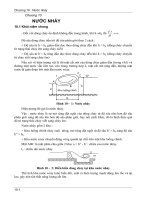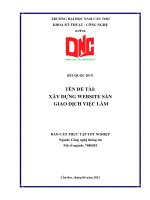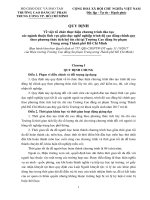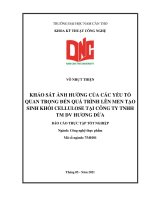GIÁO TRÌNH PHOTOSHOP CC - Full 10 điểm
Bạn đang xem bản rút gọn của tài liệu. Xem và tải ngay bản đầy đủ của tài liệu tại đây (586.36 KB, 10 trang )
UBND TỈNH SƠN LA
TRƯỜNG CAO ĐẲNG SƠN LA
GIÁO TRÌNH
MÔN HỌC/MÔ ĐUN: PHOTOSHOP
NGÀNH/NGHỀ: CÔNG NGHỆ THÔNG TIN
TRÌNH ĐỘ: CAO ĐẲNG
Ban hành kèm theo Quyết định số: 411/QĐ-CĐSL ngày 31 tháng 7 năm 2018 của
Hiệu trưởng trường Cao đẳng Sơn La về việc ban hành chuẩn đầu ra chường trình đào
tạo trình độ cao đẳng, trung cấp năm 2018
Sơn La, năm 2018
TUYÊN BỐ BẢN QUYỀN
Tài liệu này thuộc loại sách giáo trình nên các nguồn thơng tin có thể được phép
dùng nguyên bản hoặc trích dùng cho các mục đích về đào tạo và tham khảo.
Mọi mục đích khác mang tính lệch lạc hoặc sử dụng với mục đích kinh doanh
thiếu lành mạnh sẽ bị nghiêm cấm.
LỜI GIỚI THIỆU
Photoshop là môn học chun ngành trong chương trình đào tạo ngành Cơng
nghệ thơng tin, trình độ cao đẳng. Với thời lượng 2 tín chỉ thực hành tương đương
với 58 giờ lí thuyết, 2 tiết kiểm tra định kỳ, học phần giúp cho sinh viên
có kiến thức cơ bản về Photoshop.
Biên soạn
Đặng Thảo Nguyên
Mục Lục
Vài dòng giới thiệu ...............................................................................................................6
Lịch sử Adobe Photoshop ..................................................................................................6
Giới thiệu Adobe Photoshop CC.........................................................................................7
Các tính năng và cải tiến mới trong Adobe Photoshop CC.....................................................7
Làm quen với hộp công cụ - Tool box .................................................................................. 11
Các công cụ đơn và cơng cụ nhóm ................................................................................... 12
Hộp màu Foreground và Background ............................................................................... 12
CHƯƠNG I: LÀM QUEN VỚI ADOBE PHOTOSHOP - ĐIỂMẢNH - VÙNG CHỌN - CÁC
CÔNG CỤ TẠO VÙNG CHỌN - CÁC LỆNH LIÊN QUAN TỚI VÙNG CHỌN ....................... 15
Làm quen với Adobe Photoshop ....................................................................................... 15
Tìm hiểu về điểm ảnh: ..................................................................................................... 16
Khái niệm về vùng chọn .................................................................................................. 17
Các tùy chọn và menu liên quan tới vùng chọn: .................................................................. 20
CÁC CÔNG CỤ VÀ PHƯƠNG PHÁP TẠO VÙNG CHỌN ................................................ 30
Tạo vùng chọn với nhóm cơng cụ Marquee ........................................................................ 30
Tạo vùng chọn với nhóm cơng cụ Lasso ............................................................................ 32
Tạo vùng chọn bằng Quick Mask ...................................................................................... 35
Menu Select và các lệnh liên quan với vùng chọn ................................................................ 38
Menu Edit và các lệnh biến đổi đối tượng hay vùng điểm ảnh được chọn ............................... 39
CHƯƠNG II: LÀM VIỆC VỚI LAYER - SMART OBJECT .................................................. 45
Layer Backgroud ............................................................................................................ 45
Chọn một layer để thao tác .............................................................................................. 46
Thay đổi tầng thứ cho layer .............................................................................................. 48
Ẩn - Hiện layer .............................................................................................................. 50
Nhân bản layer ............................................................................................................... 51
Nhân bản layer từ tài liệu này sang tài liệu khác .................................................................. 52
Tìm hiểu về chế độ hòa trộn - Blending Mode - của layer .................................................... 52
Tìm hiểu về các chế độ hoà trộn: ...................................................................................... 53
Điều khiển độ trong đục - Opacity - của layer .................................................................... 60
Canh hàng giữa các Layers .............................................................................................. 60
Phân phối đều khoảng cách giữa các Layers (Distribute): .................................................... 61
Lồng ghép các layer với nhau ........................................................................................... 61
Các trường hợp phát sinh Layers ...................................................................................... 63
Các chức năng của menu Palete Layer .............................................................................. 63
Quản lý layer theo nhóm Group........................................................................................ 64
Tự động gióng hàng cho các layer - Auto align Layer.......................................................... 65
Tự động gióng hàng cho các layer bằng lệnh Photomerge .................................................... 67
Gán hiệu ứng Layer style cho layer.................................................................................... 68
Hiệu ứng tạo bóng đổ - Drop shadow ................................................................................ 69
Pattern Overlay: ............................................................................................................. 81
Stroke .......................................................................................................................... 81
Làm việc với Style Panel ................................................................................................. 83
TÌM HIỂU VÀ LÀM VIỆC VỚI SMART OBJECT ........................................................... 86
CHƯƠNG III: CÁC CÔNG CỤ - LỆNH CHỈNH SỬA ẢNH .................................................. 95
Hộp thoại Brush ............................................................................................................. 95
Các dạng Brush mặc định................................................................................................ 95
Thư viện lưu trữ các Brush vẽ........................................................................................... 95
Giáo trình Photoshop CC
5
Tự tạo Brush mới:.......................................................................................................... 96
Các lệnh trong Menu Brush Palette................................................................................... 96
Nhóm Cơng cụ Brush ..................................................................................................... 98
CÁC PHƯƠNG PHÁP VÀ CƠNG CỤ TÔ MÀU - LỆNH FILL ........................................ 102
CÁC CÔNG CỤ TÔ MÀU ............................................................................................ 103
Công cụ Color Sampler Tool .................................................................................. 106
Công cụ Ruler Tool ............................................................................................... 106
LỆNH FILL..................................................................................................................... 107
Tô màu theo mẫu tô Pattern ........................................................................................... 107
Tô với lệnh Content-Aware ............................................................................................ 109
Tô với History.............................................................................................................. 111
CÁC LỆNH LIÊN QUAN TỚI HIỆU CHỈNH ẢNH............................................................ 111
Nhóm cơng cụ chỉnh sửa hình ảnh .................................................................................. 120
CHƯƠNG IV: LÀM VIỆC VỚI TEXT .............................................................................. 131
Các loại text và phương pháp nhập text ........................................................................... 131
Chỉnh sửa, định dạng nội dung text ................................................................................. 131
Text (văn bản).............................................................................................................. 133
Biến dạng cho Text layer ............................................................................................... 136
CHƯƠNG V: LÀM VIỆC VỚI PATH ................................................................................ 139
Khái niệm về Path......................................................................................................... 139
Nhóm Cơng cụ Pen:...................................................................................................... 139
Cơng cụ Freeform Pen .......................................................................................... 142
Cơng cụ Add Anchor Point ................................................................................... 143
Công cụ Delete Anchor Point ............................................................................... 143
Công cụ Convert Point ......................................................................................... 143
Công cụ Path Selection ......................................................................................... 143
Công cụ Direct Selection ...................................................................................... 143
Làm việc với Path Palette .............................................................................................. 144
CHƯƠNG VI: LÀM VIỆC VỚI BỘ LỌC - FILTER ........................................................... 147
Giải thích về 3 kiểu bộ lọc: ............................................................................................ 147
Loại bộ lọc .................................................................................................................. 147
Chế độ màu được chấp nhận .......................................................................................... 148
Kiểu xem trước ............................................................................................................ 148
Phụ thuộc dữ liệu.......................................................................................................... 149
Làm việc với Filter Gallery ............................................................................................ 149
Nhóm Artistic .............................................................................................................. 150
Nhóm Blur .................................................................................................................. 162
Nhóm Blur Gallery ....................................................................................................... 164
Nhóm Distort............................................................................................................... 168
Nhóm Texture.............................................................................................................. 176
Nhóm Render .............................................................................................................. 179
Làm việc với Smart Filter.............................................................................................. 182
CHƯƠNG VII: LÀM VIỆC VỚI ACTIONS ....................................................................... 184
Photoshop Actions từ đâu mà có?................................................................................... 186
Có bao nhiêu thư viện Actions trong Actions Panel? ......................................................... 186
Bạn có thể làm gì với 1 Action? ..................................................................................... 186
Thao tác ghi một Actions: ............................................................................................. 187
Tự động hóa hồn toàn một Action ................................................................................ 187
Vài dòng giới thiệu
Adobe Photoshop (thường được gọi là Photoshop) là một phần mềm chỉnh sửa đồ họa
được phát triển và phát hành bởi hãng Adobe Systems ra đời vào năm 1988 trên hệ máy
Macintosh.Photoshop được đánh giá là phần mềm dẫn đầu thị trường về sửa ảnh bitmap
và được coi là chuẩn cho các ngành liên quan tới chỉnh sửa ảnh. Từ phiên bản Photoshop
7.0 ra đời năm 2002,Photoshop đã làm lên một cuộc cách mạng về ảnh bitmap. Phiên bản mới
nhất hiện nay là Adobe Photoshop CC.
Ngồi khả năng chính là chỉnh sửa ảnh cho các ấn phẩm, Photoshop còn được sử dụng trong
các hoạt động như thiết kế trang web, vẽ các loại tranh (matte painting và nhiều thể loại
khác), vẽ texture cho các chương trình 3D... gần như là mọi hoạt động liên quan đến ảnh
bitmap.
Adobe Photoshop có khả năng tương thích với hầu hết các chương trình đồ họa khác của
Adobe như Adobe Illustrator, Adobe Premiere, After After Effects và Adobe Encore.
Photoshop đã mở ra cánh cửa giúp các nhà thiết kế đồ họa tự do thay đổi ngành công nghiệp
này.Chương trình có các chức năng biên tập nâng cao vừa dễ sử dụng vừa ln sẵn có cho những
ngườidành thời gian học cách sử dụng. Nó phổ biến đến mức gần như bất kỳ người học thiết
kế đồ họa nào cũng biết cách sử dụng; thậm chí là cả những người chuyên nghiệp, hoạt động
trong ngành từ rất lâu trước khi phần mềm ra đời. Photoshop không chỉ dành cho những người
chuyên nghiệp màcả các nhiếp ảnh gia nghiệp dư muốn cải thiện ảnh chụp của mình.
Lịch sử Adobe Photoshop
Từ thuở niên thiếu, hai anh em Thomas Knoll và John Knoll đã thành thạo kỹ thuật xử lý ảnh
trongbuồng tối, do ảnh hưởng bởi niềm đam mê nhiếp ảnh của người cha - Glenn Knoll, giáo sư
Đại họcMichigan. Hai cậu Thomas và John cũng u thích việc lập trình trên máy tính Apple
II.
Xúc cảm từ nghệ thuật nhiếp ảnh tác động đến việc chọn nghề của Thomas và John. Thomas
theo ngành khoa học máy tính tại Đại học Michigan, luôn quan tâm đến những giải thuật xử lý
ảnh (thunhận từ máy quét). Khác với người anh, John tìm đến Đại học Southern California,
theo ngànhđiện ảnh.
Năm 1987, trong khi Thomas đang thực hiện luận án tiến sĩ về xử lý ảnh, John tốt nghiệp đại
học và tìm được việc làm “trong mơ” tại Công ty ILM (Industrial Light and Magic), nơi
chuyên thực hiện kỹ xảo hình ảnh cho các xưởng phim ở Hollywood.
Khi thực hiện luận án, Thomas thử nghiệm nhiều giải thuật xử lý ảnh trên máy tính Mac
(Macintosh). Máy Mac vào lúc đó dùng màn hình đơn sắc, khiến anh phải nghiên cứu giải
thuật giả lập sắc độ xám để hiển thị được ảnh “đen trắng” trên màn hình. Thomas đặt tên cho tập
hợp cácchương trình nhỏ của mình là Display.
Trong một lần về thăm nhà ở Michigan, John nhận thấy Display có nhiều nét giống với phần
mềm xử lý ảnh mà anh thường dùng trên máy tính Pixar đắt tiền tại ILM. Khơng thể đứng
ngồi “cuộc
Giáo trình Photoshop CC
7
chơi”, John tham gia vào việc phát triển phần mềm Display, tự tạo thêm hoặc đề nghị Thomas tạo
thêm các chức năng mới cho Display giúp ích cho việc làm phim ở ILM.
John đề nghị Thomas đổi tên Display đơn giản thành tên khác, hấp dẫn hơn. Lúc đầu cả hai chọn
tên ImagePro, sau đổi thành PhotoLab, cuối cùng nhất trí chọn tên PhotoShop, một tên chưa ai
dùng. Tuy nhiên, khi John đề nghị thương mại hóa PhotoShop, Thomas lại e ngại vì khơng muốn
nhảy vào cuộc kinh doanh trong lúc luận án còn dở dang.
Tin chắc vào triển vọng của PhotoShop, khi trở lại làm việc tại California, John tìm cách liên lạc với
nhiều cơng ty ở vùng Silicon Valley để tìm kênh phân phối chuyên nghiệp cho sản phẩm “cây nhàlá
vườn” của mình. Vừa thúc giục Thomas tiếp tục bổ sung chức năng cho PhotoShop, John vừa biên
soạn tài liệu hướng dẫn sử dụng. Sau khi gửi lại tài liệu cùng đĩa mềm PhotoShop tại nhiều công ty,
chờ thẩm định và nhận được nhiều lời từ chối, cuối cùng John cũng đạt được ý nguyện. Công ty
Adobe chấp thuận phân phối PhotoShop với tên gọi Adobe Photoshop (Shop được sửa thành
shop).
Để hoàn thiện Photoshop trước khi phát hành, hai chuyên viên của Adobe - Steve Guttman và
Russell Brown - đề nghị với John nhiều sửa đổi về cấu trúc và giao diện của phần mềm. John truyền
đạt lại cho Thomas ở Michigan qua điện thoại. Cứ vài ngày, Thomas lại ra bưu điện, gửi cấp tốc đĩa mềm
chứa chương trình vừa chỉnh sửa cho Adobe (lúc đó chưa phải là thời đại Internet).
Ngày 19/2/1990, phần mềm Adobe Photoshop 1.0 dùng cho máy Mac, có dung lượng 728 KB, được
phát hành ở dạng đóng gói, gồm một đĩa mềm và tài liệu hướng dẫn.
Từ năm 1992, khi vai trò chuyên nghiệp của Photoshop đã được xác lập, các phần mềm khác có
chức năng xử lý ảnh tương tự Photoshop (Photo-Paint, Paint Shop Pro tại Mỹ, Nuances tại Pháp,...)
mới xuất hiện.
Đến năm 1995, tập đoàn Adobe mua bản quyền Photoshop từ anh em Knoll.
Kể từ năm 2003, khi Adobe bắt đầu gói tất cả công cụ Web và in ấn (bao gồm Photoshop) vào một
gói ứng dụng có tên là Creative Suite, hãng này thường xuyên nâng cấp bộ công cụ này dựa trên ý
kiến đóng góp của cộng đồng, tập trung chủ yếu vào dịch vụ trực tuyến và phân tích web.
Giới thiệu Adobe Photoshop CC
Photoshop CC là phần mềm đồ họa mới nhất trong Seri Photosop được hãng Adobe công bố tại hội
nghị Adobe MAX ở Los Angeles, Adobe chủ yếu giới thiệu một số cập nhật nổi bật bao gồm
Camera Shake Reduction, Camera Raw Improvements, Image Upsampling, Properties Panel Im-
provements, Behance Integration, Sync Setting và một số khác.
Các tính năng và cải tiến mới trong Adobe Photoshop CC
Camera Shake Reduction
Hẳn chúng ta đều có những bức ảnh tưởng chừng như khơng thể nào dùng được nữa vì một hoặc
hai lý do như Shutter (màn chập) đóng chậm hay vì Focal length (tiêu cự ống kính) quá xa khiến
ảnh bị nhịe, khơng nhìn rõ chủ thể. Bây giờ bạn khơng cịn phải tiếc vì bị dính các lỗi đó khi chụp
nữa vì Adobe đã cập nhật tính năng Camera Shake Reduction với khả năng phân tích hướng chụp
của bức ảnh và giúp khôi phục lại độ sắc nét cho chúng.
Camera Shake Reduction sẽ được dùng dưới dạng của một Filter, chính xác hơn là sẽ được bổ
sung vào Sharpen Filter với những tinh chỉnh bên trong như Blur Trace Bound,
Smoothing,Artifact Suppresion cùng với khả năng phân tích hướng chụp ở trong bảng Advanced.
Công dụngcủa chi tiết này là sẽ xác định hướng chụp và tính tốn hướng cùng độ lệch của tay theo
mức độ nhịe của ảnh. Đây là một cải tiến vơ cùng hữu dụng trong việc cứu chữa những bức ảnh.
Cải Tiến Camera Raw Retouching
Chức năng này cũng sẽ được đưa vào sử dụng dưới dạng là một Filter cho từng Layer hoặc các file
bên trong Photoshop và với Adobe Camera RAW 8, chúng ta có thể chỉnh sửa những bức ảnh một
cách tỉ mỉ hơn qua những chức năng chi tiết bên trong như Spot Removal tool: một công cụ dưới
dạng Brush dùng để tô vẽ lên những vùng không mong muốn trong bức ảnh hay chức năng
Visualize Spots giúp xác định những điểm ảnh bị hỏng do Lens hoăc Sensor dính bụi một cách dễ
dàng hơn trước rất là nhiều.
Ta chỉ việc tô vẽ lên vùng muốn loại bỏ và Camera RAW sẽ tự động tìm vị trí thích hợp nhất để
thay thế hoặc chúng ta có thể tự xác định chọn vùng thay thế. Ngồi ra chúng ta cịn có thể xem lại
những vùng mà đã được chỉnh sửa. Bất kể chi tiết lớn hay nhỏ, đơn giản hay phức tạp đều có thể dễ
dàng xử lý với chức năng này.
Camera Raw Radial Filter
Với Camera Raw Radial Filter chúng ta có thể tạo một Radial Filter trên bức ảnh của mình đồng
thời sử dụng một số Effect khác và hầu như tương tự Camera RAW, chúng hồn tồn khơng làm gì
ảnh hưởng xấu đến bức ảnh cả.
Camera Raw Automactic Upright
Tiếp tục với Camera Raw 8, chúng ta có thể xử lý những vấn đề thuộc về phối cảnh của bức hình
một cách dễ dàng với Automatic Upright. Có rất là nhiều cách mà chúng ta mong muốn để giải
quyết vấn đề phối cảnh mà chức năng này mang lại.
Phóng To Ảnh Không Bị Vỡ Bằng Resamping Method
Nếu trước kia việc phóng to một bức ảnh kích thước nhỏ, chất lượng thấp thường bị hiện tượng
Noise (nhiễu), thì nay vấn đề đó đã được Adobe khắc phục qua chức năng Resampling Method. Dođó
chúng ta đã có thể sử dụng những bức ảnh chất lượng thấp đưa vào trong những sản phẩm in ấn như
Poster hoặc những áp phích cỡ lớn (Billboard size) mà khơng sợ Noise nữa.
Giáo trình Photoshop CC
9
Cải tiến Smart Sharpen
Smart Sharpen là công nghệ tiên tiến nhất trong việc làm sắc nét ảnh ngày nay. Chúng làm cho
bức ảnh trở nên rõ nhất có thể đồng thời giảm Noise cũng như những chấm sáng không cần thiết
xuống mức thấp nhất và đưa ra kết quả ảnh chất lượng cao, trông tự nhiên hơn cho bức ảnh.
Ở phiên bản gần nhất là Photoshop CS6 khi dùng Smart Sharpen vẫn bị hiện tượng Noise. Phiên
bản Photoshop CC đã khắc phục điều đó bằng Option mới là Reduce Noise với khả năng giảm
thiểu Noise hiệu quả nhất cho dù có đẩy phần trăm của option Amount lên mức hơn 300%. Đây
hẳn là một bước tiến tuyệt vời từ Adobe và qua đấy lại một lần nữa khẳng định sự tiên tiến của
công nghệ này
Propertise được cải tiến để làm việc với Shape dễ dàng hơn
Properties Pannel sẽ giúp cho những ai làm việc với các loại Shape hay Icon thường xuyên sẽ dễ
dàng hơn trong việc điều khiển chúng, nhất là việc xác định, lựa chọn giá trị bo trịn của các góc
hình vng, hình chữ nhật hoặc tam giác. Ngồi ra người dùng cịn có thể thu nhỏ, kéo giãn độ dài
các cạnh, hay dễ dàng điều chỉnh chúng bất cứ lúc nào.
Người dùng cịn có thể tiết kiệm rất nhiều thời gian khi làm việc với nhiều Layer, Object khác nhau
do việc xác định Layer, Object nào đang được chọn qua bộ lọc mới nằm ở trên cùng góc bên trái
của pannel Layers.
8/ Tách Layer
Để đơn giản hóa cơng việc khi sử dụng Photoshop, người dùng thường gộp những layer có
tính chất chung trong một chuỗi layer lại với nhau để tiện quản lý. Cập nhật mới này cho phép
người dùng tập trung làm việc với những layer đã chọn một cách nhanh chóng bằng một vàicú
click chuột.
9/ Đồng bộ hóa dữ liệu
Việc đồng hóa các dữ liệu giúp chúng ta có thể động và lưu trữ chúng trên cùng một tài khoản tasẽ
không mất nhiều thời gian vào việc cập nhật từng li từng tí, thay vì tìm đủ font, chép hết toàn bộ
brush, action trong máy vào ổ cứng rồi đem lên cơ quan đăng bạn chỉ việc nhập account Adobe và
Sync chúng là ok.
Với những người phải thường xuyên sử dụng nhiều máy tính khác nhau để làm việc, chẳng hạn như
máy ở cơ quan, máy ở nhà rồi laptop này, laptop kia thì sẽ gặp phải vấn đề với font do hệ thốngfonts ở
từng máy là khác nhau. Với Photoshop CC, người dùng có thể làm việc với dữ liệu và lưu trữ
chúng trên cùng một tài khoản.
Ví dụ như đang làm dở 1 project tại nhà, thay vì tìm đủ font, chép hết tồn bộ brush, action trong
máy vào ổ cứng rồi đem lên chỗ làm chép lại vào máy tính ở đó thì người dùng chỉ cần đăng nhập
account Adobe và Sync chúng. Sẽ chỉ mất vài phút để chờ download toàn bộ xuống máy tính hiện
tại và thế là xong.
Chia Sẽ Lên Behance
Adobe Creative Cloud và Behance bây giờ đã là một nhằm mục đích tham khảo ý tưởng đồng thời
chia sẽ công việc với nhau tiện lợi. Làm nhiều hơn, chia sẽ nhiều hơn, không bao giờ ngừng học
hỏi. Đó là Creative Cloude.
Như vậy là người dùng đang có một cơng cụ vơ cùng mạnh mẽ và thân thiện để có thê thực hiện bấtcứ
công việc hay sáng tạo nào với ảnh. Chúng ta sẽ giới thiệu chi tiết về các công cụ, lệnh, panels....
trong các phần tiếp theo.
Giáo trình Photoshop CC